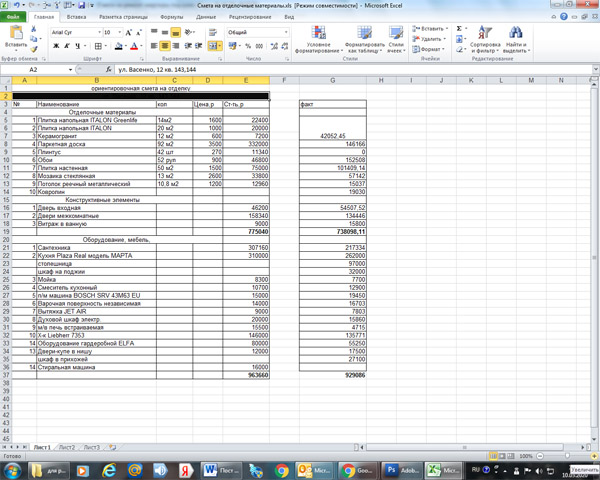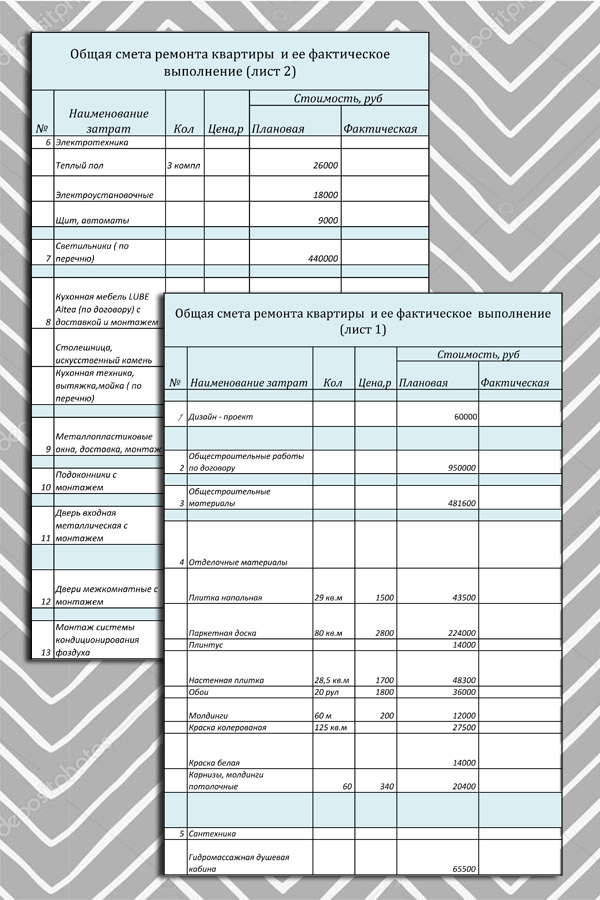Расчет стоимости
квартиры
Первый лист переименовываем в Квартиры.
На нем создаем таблицу:
|
Владелец |
метраж |
кол-во комнат |
этаж |
этажность дома |
дата сдачи дома |
район города |
стоимость квартиры |
|
Иванов |
35,2 |
2 |
5 |
9 |
20.06.80 |
Центральный |
|
|
Петров |
60,7 |
4 |
2 |
12 |
16.08.95 |
Калининский |
|
|
Сидоров |
45,5 |
3 |
1 |
3 |
10.03.50 |
Центральный |
|
|
Николаев |
38,8 |
2 |
5 |
5 |
19.06.65 |
ЧТЗ |
|
|
Федоров |
46,8 |
3 |
9 |
9 |
16.08.82 |
Калининский |
Базовая стоимость будет вычисляться
по метражу квартиры, но стоимость кв.
метра будет зависеть от количества
комнат. К базовой стоимости будут
добавляться надбавки или вычитаться
скидки:
-
за расположение на первом или последнем
этаже – скидка 10%, -
если дому больше 30 лет – скидка 15%,
-
за расположение в определенном районе
города – скидка или надбавка.
1. Расчет базовой стоимости.
Второй лист переименовываем в Базовая
стоимость. На нем создаем таблицу:
|
A |
B |
|
|
1 |
Кол-во комнат |
Стоимость кв. м. |
|
2 |
1 |
2000 |
|
3 |
2 |
2300 |
|
4 |
3 |
2500 |
|
5 |
4 |
2650 |
|
6 |
5 |
2800 |
Диапазонам с количеством комнат и
стоимостью кв. метра задаем имена.
(Выделить диапазон A2:A6,
Формулы | Присвоить Имя
Аналогично со Стоимостью кв. м.)
Возвращаемся на лист Квартиры.
После столбца Стоимость квартиры
добавляем вспомогательный столбец
Базовая стоимость. Помещаем указатель
текущей ячейки под название столбца и
создаем формулу, в которой умножаем
метраж квартиры Иванова на соответствующую
количеству комнат этой квартиры стоимость
кв. метра, т.е. значение, возвращаемое
функцией ПРОСМОТР (она должна брать
количество комнат в квартире Иванова,
искать это значение в именованном
диапазоне Кол_во_комнат и возвращать
значение из именованного диапазона
Стоимость_кв_м. Имена диапазонов берем
из списка именованных ячеек в строке
формул). После того, как формулу создали,
размножаем ее автозаполнением.
2. Определение скидки за этаж.
Добавляем к основной таблице еще один
дополнительный столбец – Скидка за
этаж. Здесь мы базовую стоимость
квартиры умножаем на значение, возвращаемое
функцией ЕСЛИ: если этаж=1 или этаж=этажность,
то –0,1, иначе 0. Не забудьте про функцию
ИЛИ. Обратите внимание на знак минус,
он обозначает, что это скидка, а не
надбавка. Не забываем размножить.
3. Определение скидки за возраст.
Следующий вспомогательный столбец –
Скидка за возраст. Аналогично
предыдущему пункту – базовую стоимость
умножаем на значение возвращаемое
функцией ЕСЛИ: если сегодняшний год –
год постройки > 30, то –0,15, иначе 0. Среди
функций категории «Даты и время» найдите
функцию, выделяющую из даты год, и
используйте ее в формуле.
|
A |
B |
|
|
1 |
Район |
Процент |
|
2 |
Калининский |
0,00 |
|
3 |
Курчатовский |
0,00 |
|
4 |
Ленинский |
-0,15 |
|
5 |
Советский |
0,10 |
|
6 |
Центральный |
0,25 |
|
7 |
ЧМЗ |
-0,15 |
|
8 |
ЧТЗ |
0,00 |
4. Определение надбавки за
расположение.
Третий лист переименуем в Районы.
На нем первым делом создадим вот эту
таблицу:
Вторым делом дадим диапазонам с районами
и процентами имена, аналогично п. 1.
Возвращаемся на лист Квартиры,
добавляем новый столбец Надбавка за
район. Действуем по аналогии с п.1 –
базовую стоимость надо умножить на
значение соответствующее району, в
котором расположена эта квартира.
5. Определение стоимости квартиры.
С помощью Автосуммирования складываем
все полученные значения для квартиры
Иванова. Размножаем автозаполнением
на все квартиры.
А теперь предположим, что пришел г.
Никитин и просит оценить свою 5-ти
комнатную квартиру из 75,3 кв.м., расположенную
на 3 этаже 7-этажного дома в Центральном
районе, дом сдан 1.07.96 года. Как это
сделать?
Сохраните все в своем рабочем каталоге
под названием kvartira
Соседние файлы в папке Excel практикум
- #
- #
- #
- #
- #
- #
- #
- #
- #
- #
- #
|
0 / 0 / 1 Регистрация: 19.01.2015 Сообщений: 62 |
|
|
1 |
|
Вычисление цены квартиры с учетом условий30.11.2016, 14:34. Показов 3212. Ответов 2
в основном не получается сделать проверку на есть ли балкон и телефон,а так же на район таблица.xlsx
0 |
|
5942 / 3154 / 698 Регистрация: 23.11.2010 Сообщений: 10,524 |
|
|
30.11.2016, 18:11 |
2 |
|
в основном не получается не вижу в файле Ваших попыток
0 |
|
0 / 0 / 1 Регистрация: 19.01.2015 Сообщений: 62 |
|
|
30.11.2016, 18:24 [ТС] |
3 |
|
не вижу в файле Ваших попыток все что у меня получилось это формула Код =ЕСЛИ(И(E7<F7;E7>1);B7*350+G7*((B7*350)*20%);(B7*350+G7*((B7*350)*20%)-(B7*350*15%))) для последней квартиры,но наличие балкона и телефона я не знаю как сделать,а так же как районы. Ведь в таблице нужно будет потом поменять район или наличие телефона/балкона и чтобы все считалось.
0 |
в Excel без программирования.
Считается, что Data Mining — это магическое снадобье из SQL, Python, Power BI и других волшебных компонент. Мало кто знает, что при правильном подходе с Data Mining может совладать офисный планктон с помощью одного лишь Excel.
Если вы абсолютно далеки от Data Mining, но хотите причаститься его таинств, это руководство в картинках по шагам сделано для вас. Особенно полезно тем, кто никогда бы даже не подумал сделать подобное самостоятельно.
В качестве практического вопроса будем рассматривать визуализацию данных из объявлений на популярных сайтах продажи квартир. Визуальный анализ — основа основ Data Mining, а при отсутствии специальных знаний — и вовсе единственный способ для понимания смысла, содержащегося в большом количестве данных. Это настолько фундаментальный навык, что ему посвящена целая народная мудрость:
Лучше один раз увидеть, чем сто раз услышать
Это все, что нужно знать о достоинствах визуального анализа
Термины
Тепловая карта (heat map) – обозначение какого-либо показателя цветом:
Как правило, более высокие значения обозначаются красными оттенками, более низкие – синими. Обычная цветовая шкала выглядит так:
Географическая тепловая карта – обозначение показателя цветом на географической карте. Более высокие значения температуры показаны более красными оттенками в привязке к географическим точкам:
Географическая тепловая карта цен – обозначение цветом цен в разных географических местах.
В нашем случае это будут цены на квартиры.
Данные
Цены на квартиры будем брать с общеизвестных досок объявлений А и Ц. Для сбора объявлений без программирования нужно воспользоваться готовым парсером. В данном случае выберем наиболее доступный по причине его бесплатности и наиболее удобный из-за простоты установки в три клика в Excel.
Парсеру надо дать понять какие объявления нужно скачивать. Для этого используется ссылка на доску объявлений.
Для подготовки ссылки для скачивания объявлений с доски объявления А открываем браузер, в браузере открываем сайт доски объявлений, выбираем регион (для примера → Брянск) и раздел → квартиры. В адресном поле браузера получаем ссылку: https://www.avito.ru/bryanskaya_oblast/kvartiry. В последней части ссылки видим раздел → kvartiry, перед ней расположен регион → bryanskaya_oblast. Вместо Брянска можно указать свой регион, а вместо раздела квартир можно указать дома-дачи-коттеджи или земельные-участки. Также можно использовать фильтры (например новостройки или вторичка, количество комнат) и они отобразятся в составе ссылки. Скажем спасибо доске объявлений А за такой понятный порядок формирования ссылок.
Для подготовки ссылки с доски объявлений Ц придется сделать дополнительный шаг: после выбора региона, раздела, фильтров и нажатия кнопки «Найти» нужная ссылка еще не будет готова. Для завершения подготовки ссылки нужно перейти на вторую страницу списка объявлений. После этого ссылка в адресной строке браузера примет вид https:// cian.ru/cat.php?deal_type=sale&engine_version=2&offer_type=flat&p=2®ion=4562&room1=1&room2=1. Раздел квартир здесь будет в offer_type=flat, а регион – в region=4562. Скажем «фу» доске объявлений Ц за не самый удобный порядок формирования ссылок.
Готовые ссылки как есть копируем из адресной строки браузера (нажатием кнопок Ctrl+A и Ctrl+C) и вставляем в парсере нажатием кнопки Добавить ссылку. Для обеих ссылок можно указать один и тот же новый файл Excel, в который будут сохраняться объявления.
Чтобы код для парсинга доски объявлений А загрузился в Excel → в настройках парсера (расположены в Excel на вкладке Надстройки) ставим галочку у парсера доски объявлений А и выключаем галочки у сохранения фотографий из объявлений, у сохранения копии объявлений, у открывания номера телефона и у других ненужных опций. То же самое повторяем с настройками парсера доски объявлений Ц.
Теперь ссылки полностью готовы для загрузки объявлений. Нажимаем в меню парсера кнопку Старт и ждем около 20 секунд до загрузки первого объявления. Да, процесс совсем не быстрый и займет время. Можно уменьшить интервал запросов в настройках парсера до 10 или 5 секунд и иногда это даже прокатывает. Но обычно доски объявлений очень не любят ботов и сразу закрывают доступ к данным (бан). Конечно, эти ограничения можно обойти и загружать данные в 100 раз быстрее, но это дороже.
Загружаемые объявления выглядят примерно так:
Таких строк может быть несколько тысяч. В нашем примере это около 5000 объявлений для Брянской области в октябре 2021.
Из множества данных нам понадобятся только широта, долгота, цена, общая площадь и офер:
Это сырые данные, которые требуют подготовки.
Подготовка
Отделим аренду от продажи. Для этого добавим фильтр по полю «офер» и выделим только предложения продажи. Можно и наоборот – оставить только предложения аренды и работать дальше с ними.
Выделим отфильтрованные данные, Ctrl+G → только видимые:
Копируем их Ctrl+C:
и вставим на новый лист Ctrl+V:
Если показывать цены на многокомнатные квартиры одним цветом и цены однушек другим цветом, в результате получим карту размещения жилья по числу комнат. Для анализа цен этот показатель слишком сырой. Вместо него используем среднюю цену за квадратный метр.
При делении цены квартиры на общую площадь получим цену одного квадратного метра. Этот показатель лучше отражает ценность жилья с учетом всех ценообразующих факторов: расположения, состояния, отделки и окружения. Поэтому добавим колонку с ценой одного квадратного метра и уберем колонки с ценой и общей площадью:
Теперь проведем стандартные процедуры проверки заведомо ошибочных данных.
У нас есть две группы данных: географическое положение и цена. Для проверки обеих групп используем визуальный контроль.
Поместим имеющиеся географические точки на обычную диаграмму Excel:
Посмотрим координаты крайних точек Брянской области. Широта должна быть от 51,5039 до 54,021, долгота от 31,1432 до 35,1917. Некоторые наши точки выходят за эти пределы. Опустим здесь рассмотрение причин появления испорченных данных и возможных путей их восстановления, т.к. это не относится прямо к цели визуализации данных и противоречит принятому ограничению квалификации пользователя. По этой же причине используем грубый, но простой способ избавления от испорченных данных.
Заменим нулями строки, где долгота и широта выходят за границы региона → с помощью простой формулы:
Затем добавим фильтр и уберем отображение строк с нолями:
Выделим все строки отфильтрованных колонок данных, затем Сtrl+G → только видимые:
Копируем их Ctrl+C и вставим в новое место (рядом) Ctrl+V.
Очищенные таким образом долготы и широты точек отправляем на новую диаграмму Excel и видим результат очистки:
Теперь также с помощью визуального анализа очистим данные о ценах.
Для этого построим гистограмму, чтобы посмотреть сколько каких значений цены в нашей выборке.
Почему график именно такой
Город рос в естественных условиях (построен не одномоментно по единому плану), имеет развитое сельское хозяйство и небольшие промышленные предприятия (не лакшери центр). Теория говорит, что при таких обстоятельствах цены на финансовые активы (жилье – один из базовых финансовых активов) должны быть распределены логнормально.
Присутствие на гистограмме длиннющего тощего хвоста и асимметрия основной части распределения являются характерными признаками логнормального распределения. То есть в данном случае практика соответствует теории.
Практический смысл этой гистограммы: если данные из правой части отметить на карте одним цветом, из средней — вторым и из левой — третьим, то вся карта будет залита одним цветом. Потому что в средней и в правой частях точек почти нет. Аналитического смысла у такой карты не будет.
Чтобы избавиться от упомянутого эффекта нужно отбросить хвост распределения, а заодно и данные из первого левого кармана. В результате получим такую гистограмму:
Теперь количество данных в разных частях более-менее сопоставимо. Количество карманов здесь посчитано Excel автоматически и оно явно избыточно для того, чтобы каждый уровень цены обозначать своим цветом. Поэтому в дальнейшем перестроим гистограмму по количеству карманов в соответствии с количеством цветов, которые будут использованы на карте. В нашем случае будем использовать 7 цветов.
Перед разбивкой данных по карманам рассмотрим еще одно обстоятельство, которое стоит учесть на этапе подготовки данных. Дело в том, что точки на карте могут располагаться слишком тесно. Например, здесь шесть объявлений расположены в одном доме и перекрывают друг друга даже на самом крупном масштабе:
На более мелких масштабах эти метки полностью сольются и станут неразличимы.
Чтобы избавиться от излишней в данном случае детализации данных проведем их усреднение. Для усреднения данных воспользуемся следующим приемом.
Обычная точность указания координат использует 6 знаков после запятой. Например, широта 52,549374 и долгота 31,897056. Четвертый знак после запятой соответствует масштабу придомовой территории. В нашем примере в диапазон долготы от 31,8965 до 31,8974 попадают все объявления, относящиеся к одному строению. Используем это обстоятельство для группировки данных в процессе усреднения.
Добавляем к имеющимся данным столбцы с округленными до 3 знака широтой и долготой. Еще одним столбцом добавляем символьную сумму этих двух последних столбцов:
Что в результате дает:
После чего сортируем все столбцы по колонке с текстом и применяем Промежуточный итог:
В результате данные разбиваются на группы близколежащих точек, для которых вычисляются средние цены и координаты:
Для замены групп на точки со средними значениями → сворачиваем все группы, выделяем колонки координат и цены:
Затем выделяем только видимые ячейки Ctrl+G → только видимые, копируем Ctrl+C:
После чего вставляем скопированное на новый лист. Теперь на каждом здании будет не больше одной точки с данными, которая соответствует среднему значению всех относящихся к зданию объявлений:
С помощью такого приема можно провести усреднение цен на уровне группы зданий или по кварталу.
После такого прореживания осталось меньше половины точек. Благодаря этому карта цен будет значительно меньше перегружена данными в самых насыщенных местах.
Получившийся набор данных предстоит разложить по карманам в зависимости от величины цены. Для 7 цветов = 7 карманов гистограмма выглядит так:
Данные из первого левого столбца гистограммы будут синего цвета, из последнего правого — красными, а из расположенных между ними — оттенками зеленого:
Цвет получается смешиванием красного (R), зеленого (G) и синего (B). Интенсивность каждого цвета находится в диапазоне от 0 до 255. Смешивание для получения показанных цветов приведено в следующей таблице.
Обозначения из столбца Код будут использованы для окрашивания данных на карте.
Полученный результат можно считать подготовленными данными для отображения их на карте.
Обработка
Имеющиеся цены разделим на 7 равных интервалов. (В этой области знаний интервалы синонимы диапазонов, и еще их называют карманами.)
Для определения ширины интервала разницу максимальной и минимальной цен нужно разделить на количество карманов. В нашем случае данные такие:
Для получения данных первого кармана нужно скопировать данные широты и долготы для цен от 3999 до 19035 и вставить в новое место. Цены копировать не нужно, они использовались только для разбивки данных по карманам и больше не пригодятся. Аналогично для второго кармана копируем широты и долготы для цен от 19035 до 34071 и вставляем их рядом с данными из первого кармана. Повторив семь раз получим в результате:
В каждом кармане две колонки: левая — широта и правая — долгота. Количество строк в каждом кармане разное, как было показано на последней гистограмме.
Теперь данные полностью готовы для их помещения на карту.
Карта
Для построения карты нужно сделать три шага:
Добавить шаблон карты → Заполнить шаблон данными → Показать результат
Шаблон карты добавляется кнопкой Добавить в меню парсера. Если в меню парсера нет кнопок для работы с картой, то в настройках парсера нужно включить опцию Excel → График на карте.
В первой строке шаблона указаны значения по умолчанию, которые можно изменять. В левой таблице вставляются подготовленные данные о ценах. Правая таблица служит для вывода на карте подписей к конкретным точкам.
Для вставки в шаблон данных о ценах из первого кармана нужно в ячейку A3 вставить ссылку на диапазон данных о широте и долготе, которые указаны в двух колонках первого кармана, вот эти:
Для примера это диапазон Q4:R582 на листе По карманам в файле Брянск 10(октябрь)-21.xlsx.
Вставить ссылку на этот диапазон можно с помощью функции Ссылка(диапазон).
В ячейке А3 шаблона пишем название функции:
В качестве единственного аргумента функции Ссылка указываем диапазон Q4:R582 на листе По карманам:
В результате получаем:
Точки данных первого кармана ранее условились обозначать синим цветом с кодом 0,171,255. Для примера формулы ниже: таблица с кодами цветов находится на листе Палитра. Код синего цвета находится в ячейке Е3:
Для вставки ссылки на ячейку в Excel не требуется использовать специальную функцию, поэтому в ячейке шаблона В3 вставляем ссылку на ячейку кода синего цвета обычным способом:
В результате:
Размер точек определяется из субъективных соображений. Для примера примем размер 10:
а этом шаблон карты полностью готов для отображения данных из первого кармана.
Посмотрим что получилось. Для этого нажимаем кнопку Отобразить в меню парсера, после чего открывается новое окно:
Метки на карте отсутствуют из-за масштаба. Зумим колесом мышки и получаем:
Закрываем окно с картой, добавляем данные из второго кармана:
Данные из второго кармана отображаются поверх данных первого кармана:
После добавления всех оставшихся карманов:
На карте:
Это и есть визуализация цен на географической карте, сделанная в Excel без программирования. Ее можно зумить и двигать как обычную карту в браузере. Для копирования карты в буфер в парсере есть специальная кнопка Копировать.
В завершение отметим на карте какое-нибудь место, например Аграрный университет. Координаты широты и долготы БГАУ возьмем по указанной ссылке и вставим в ячейки J3 и К3. Ссылку на ячейки с координатами вставим в ячейку шаблона Н3:
Увидим БГАУ на карте и оценим его влияние на цену недвижимости:
Файл Excel с примером можно скачать здесь.
Итоговая
работа по Excel
Задание №1
«АГЕНТСТВО ПО ПРОДАЖЕ НЕДВИЖИМОСТИ»
|
A |
B |
C |
D |
E |
F |
G |
H |
I |
|
|
1 |
Район |
Стоимость 1 кв.м., $ |
Площадь квартиры, кв.м. |
Коэффициент престижности |
Стоимость квартиры, $ |
Налог на приватизацию, $ |
Плата агентству по продаже недвижимости |
Стоимость перевода и регистрации недвижимости |
Общая стоимость квартиры и услуг, $ |
|
2 |
Алмалинский |
740 |
42 |
3,2 |
|||||
|
3 |
Ауэзовский |
584 |
25 |
1,5 |
|||||
|
4 |
Бостандыкский |
750 |
39 |
2,7 |
|||||
|
5 |
Жетысусский |
695 |
27 |
1,9 |
|||||
|
6 |
Медеуский |
740 |
35 |
2,9 |
|||||
|
7 |
Турксибский |
560 |
22 |
1,2 |
Выходные данные
|
Имя столбца |
Название столбца |
|
E |
Стоимость |
|
F |
Налог на |
|
G |
Плата агентству |
|
H |
Стоимость |
|
I |
Общая стоимость |
Уровень C. 1)
Стоимость квартиры находится
путем произведения стоимости площади квартиры на коэффициент престижности: =B2*C2*D2
2)
Налог на приватизацию вычисляется по формуле: =0,01*E2
Уровень B. 1) Вычислите самостоятельно плату агентству по продаже недвижимости
(столбец G) и стоимость перевода и регистрации недвижимости
(столбец H).
2) Общая стоимость квартиры и услуг находится
путем сложения соответствующих значений в столбцах E, F, G, H.
Уровень A. 1) В ячейку A8
занесите курс доллара (1$ = 133 тенге).
2) Столбце J вычислите общую
стоимость квартиры и услуг в тенге, на основе курса доллара в ячейке A8.
Задание №2
Задание № 3
1.Ввести информацию в таблицу.
Успеваемость
|
ФИО |
Математика |
Информатика |
Физика |
Среднее |
|
Иванов И.И. |
||||
|
Петров П.П. |
||||
|
Сидоров С.С. |
||||
|
Кошкин К.К. |
||||
|
Мышкин М.М. |
||||
|
Мошкин М.М. |
||||
|
Собакин С.С. |
||||
|
Лосев Л.Л. |
||||
|
Гусев Г.Г. |
||||
|
Волков В.В. |
||||
|
Среднее |
2.Вычислить средние
значения по успеваемости каждого ученика и по предметам.
3.Построить
гистограмму по успеваемости по предметам.
5.Построить
пирамидальную диаграмму по средней успеваемости каждого ученика
6.Построить круговую
диаграмму по средней успеваемости по предметам. Добавить в этой диаграмму
процентные доли в подписи данных.
Задание №4
Построить графики
функций y1= x2 и y2= x3 на
интервале [- 3 ; 3] с шагом 0,5.
Задание №5
Построить графики
функций y1=х-3, y2= на
интервале [- 5 ; -0,5] с шагом 0,5.
Задание №6
Построить графики
функций y1= , y2=
на интервале [0,5 ; 5] с шагом 0,5.
С осьминогом изLianjia.com подержанное жильеВозьмите дома в 15 городах, включая Пекин, Шанхай, Гуанчжоу, Шэньчжэнь, Чэнду, Тяньцзинь, Ханчжоу, Харбин, Баодин, Сямынь, Шэньян, Санья, Ухань, Нанкин и Чжанцзякоу, в каждом из которых около 1000 объявлений.
1.Задайте вопрос:
Каков рейтинг цен на жилье в городе?
Какова пропорция новых и старых сообществ в каждом городе?
Какие факторы влияют на цены на жилье в Пекине?
Какой тип дома привлекает наибольшее внимание? Что продает основной продавец?
Практический вопрос: если вы хотите купить в Пекине дом с двумя спальнями и одной жилой площадью от 80 до 90 квадратных метров, каков минимальный бюджет?
Во-вторых, выполните очистку данных
Перед очисткой:
После очистки данных (включая такие поля, как тип квартиры, площадь здания, местоположение, цена за единицу, общая цена, год постройки, статус отделки, количество людей, за которыми следует следить)
Три, анализ данных
1. Используйте сводную таблицу, чтобы суммировать цены на жилье в разных городах.
Сводная диаграмма выглядит следующим образом:
Из рисунка видно, что в тройку лидеров по ценам на жилье входят Пекин, Шэньчжэнь и Шанхай. Самые низкие цены на жилье имеют Чжанцзякоу, за которым следует Харбин.
Анализ. Согласно классификации городов 2018 года, Пекин, Шанхай, Шэньчжэнь и Гуанчжоу, которые относятся к городам первого уровня, имеют среднюю стоимость жилья от 350 000 до 70 000, а Пекин — почти Гуанчжоу. Вдвое больше. Средняя цена дома в Ханчжоу, Нанкине, Тяньцзине, Ухане, Чэнду и Шэньяне, принадлежащих к новым городам первого уровня, составляет от 10 000 до 40 000. Средняя цена дома в Баодине и Харбине, принадлежащих к городам второго уровня, составляет около 10 000, в то время как средняя цена дома в Сямыне, который относится к городам второго уровня, составляет около 10 000. Однако он выше, чем в некоторых городах первого уровня. Возможно, это связано с тем, что Сямэнь — туристический город с хорошо развитой туристической индустрией, но территория небольшая, а предложения жилья недостаточны, что приводит к высоким ценам.
2. Соотношение новых и старых общин в каждом городе.
Удалите дома, построенные в Тяньцзине, Харбине, Баодине, Чжанцзякоу и Санье, которые не учитывались до года, в начале (до 2000 года), в среднесрочной перспективе (2001–2008 годы) и недавно (с 2009 года по настоящее время). Источник, процентное соотношение по городам, как показано на диаграмме
Видно, что большинство домов в Пекине, Шанхае, Гуанчжоу и Шэньчжэне были построены до 2008 года. Однако на Чэнду, Шэньян и Ухань приходилось относительно большое количество единиц жилья, построенных после 2008 года. В последнее время, чтобы сохранить и привлечь таланты, в новых городах первого уровня была проведена городская экспансия, застройка земель, а также быстро развивалась индустрия недвижимости.
3. Изучите факторы, влияющие на цены на жилье в Пекине.
Разделите сводную таблицу на части.
(1) Факторы декорирования
Средняя цена книги в мягкой обложке 59360,21667 юаней за квадратный метр.
Средняя цена твердой обложки составляет 63475,2869 юаней за квадратный метр.
Средняя цена грубого дома составляет 57847,625 юаней за квадратный метр.
Видно, что цена указана в твердом переплете> в мягком переплете> грубый дом
Анализ. По мнению продавца, если дом в определенной степени украшен, его можно продать примерно по 5000 юаней за квадратный метр. Покупатели, если бюджет невысок, а требования к отделке дома невысоки, могут подумать о покупке простого дома, сэкономив около 50 000 юаней на десяти квадратных метрах.
(2) Есть ли лифт
Без лифта: 54565,54913 юаней за квадратный метр
Средняя цена с лифтом: 63532 82645 юаней за квадратный метр.
Анализ. Цена дома с лифтом может быть на 10 000 юаней выше, чем цена дома без лифта, поэтому это важный фактор, влияющий на цены на жилье. Этот фактор совпадает с фактором времени строительства, который будет проанализирован далее: в ранних домах были нижние этажи, меньше лифтов, а в старых домах, поэтому цены на жилье, естественно, ниже.
(3) Время завершения
Ранняя стадия: 58720,8972 юаня за квадратный метр.
Среднесрочная: 62722,10454 юаня за квадратный метр.
Последние данные: 61268,46774 юаней за квадратный метр.
Видно, что цены на жилье после 2008 г. значительно выше, чем до 2008 г., что согласуется с предыдущим прогнозом.
Таким образом, отделка, состояние лифта и время завершения имеют большее влияние на цены на жилье. Конечно, я не знаю факторов, влияющих на цены на жилье. Местоположение, высота и ориентация жилья также имеют определенное влияние.
4. У какого типа квартир больше всего подписчиков и какой тип является основным продавцом?
Как видно из диаграммы, больше всего людей следят за типом комнаты с двумя спальнями и одной гостиной. Это соответствует дому с двумя спальнями, который в основном продает продавец.
5. Практический вопрос: квартира 80-90 с двумя спальнями и одной гостиной, бюджет минимальный? Где купить?
Из данных видно, что цены на дома в районе Хуйлунгуань ниже, со средней ценой около 50 000 юаней за квадратный метр и общей стоимостью от 4 до 5 миллионов юаней.
Дом в Пекине очень дорогой, независимо от того, как далеко, что будет с соседними городами, такими как Тяньцзинь и Баодин?
Далее я планирую изменить метод статистики данных и использовать mysql для анализа ситуации в других городах.
Почему я советую составлять общую смету всего ремонта квартиры, от самого начала до полного завершения? Потому, что вы получите четыре рычага управления, необходимых для грамотного планирования ремонта.
- Станет ясна затратная часть вашего бюджета, реальные цифры, четко обозначенная цель;
- Можно строить долгосрочные бюджетные планы, ориентированные на эту цель;
- Сокращается время нахождения в «перманентном ремонте», постоянной стрессовой ситуации;
- Можно принимать оперативные финансовые и дизайнерские решения, понимая отдаленные последствия таких действий.
Бюджет, а не смета
Смета, это документ наемных работников, получающих оплату своих услуг в соответствии с утвержденной сметой.
Для тех, кто финансирует ремонт, важен бюджет. Документ, объединяющий расходы (по сметам), накопления и финансовые поступления. Но открытому обсуждению подвергается только затратная часть бюджета, то есть собственно сумма смет, или общая смета ремонта квартиры под ключ.
Общую смету надо составлять самостоятельно, учитывая все виды планируемых затрат, даже отдаленных. Как это сделать, читайте «Составляем бюджет на ремонт квартиры — пошаговая инструкция«.
То есть, в этой смете складываются все окончательные цены по договорам на выполнение работ, поставки, монтажа и изготовления. Плюс отделочные материалы, отнесенные к поставке заказчика. Еще все покупное оборудование, светильники, мебель, бытовая техника.
Обязательно добавьте транспортные расходы ( доставку), непредвиденные расходы и организационные расходы.
Все отделочные материалы и оборудование, которое вы будете покупать для ремонта, я советую снабдить отдельной сметой. Например, такой.
Таблица Excel
Общая смета на ремонт квартиры под ключ составляется в программе Excel. Это просто даже для начинающих пользователей.
Все сметы на выполнение работ и монтаж оборудования предоставляются вашими подрядчиками.
Перечни, номенклатура и количество отделочных материалов указаны в дизайн проекте. Даже если вы сами делаете дизайн, эта информация должна в проекте быть. Стоимость материалов определяете самостоятельно, исследовав рынок.
Цену на мебель, светильники и технику надо посмотреть в интернет магазинах.
Далее, используя функцию автосумма Σ, считаем общую смету. Это будет проектная, или плановая стоимость ремонта квартиры.
Контроль сметы
Рядом со столбцом плановая стоимость обязательно отобразите фактические затраты по данной позиции. Контроль ведется по факту оплаты ( чекам) – вашим ежедневным записям.
Эти данные удобно вносить в электронную таблицу. Сразу видно, где превышена смета и на чем можно сэкономить, чтобы сумма в разделе не вышла за пределы плана.
Как вести таблицы общей сметы
Очень рекомендую иметь две таблицы
1. В формате .xls в папке с файлами по вашему ремонту. Форму таблицы можно скачать по ссылке в конце статьи. Ежедневно записываете все ваши расходы по ремонту квартиры в простой список (бумажный или электронный – как удобно). Примерно раз в неделю вносите цифры в вашу таблицу в формате .xls в ячейки фактических затрат. Настройте автоматическое суммирование, если по одной позиции вы делаете несколько платежей.
В этой таблице вы будете видеть ваши текущие расходы.
2. В печатном виде, в папке с документами по ремонту или в удобном планировщике ремонта, ежедневнике, упрощающем организацию ремонта квартиры.
Этот лист будет вам напоминать контрольные цифры вашего бюджета.
По окончании покупок, сюда надо будет добавить фактические затраты из таблицы в формате .xls. Ваши успехи будут сразу видны.
Таблицу общей сметы скачайте, перейдя по ссылке.
Скачать
Если захотите узнать больше про удобный планировщик ремонта, подпишитесь на рассылку обновлений, скоро появятся его описание и инструкция пользователя.